Le compte Gmail ne se connecte pas : 8 solutions simples
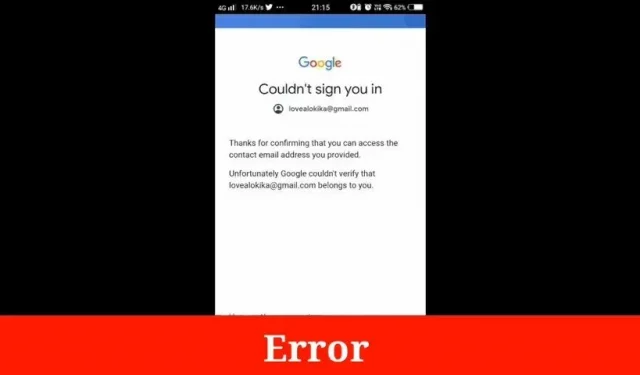
Gmail est le service de messagerie le plus utilisé avec plus d’un milliard d’utilisateurs actifs. Il fournit de nombreuses fonctionnalités utiles telles que 15 Go de stockage gratuit, une protection contre les logiciels malveillants, etc. Un compte Gmail est un compte Google sur lequel vous obtenez une adresse e-mail Google lorsque vous configurez votre compte.
Parfois, vous rencontrez des problèmes dans votre compte Gmail et vous ne pouvez pas vous connecter à votre compte Gmail. Suivez ce guide pour réparer votre compte Gmail qui n’est pas connecté.
Solutions pour résoudre le problème de compte Gmail dans le navigateur Web
- réinitialiser le mot de passe google
- Vérifier les services Gmail
- Le problème de sécurité en deux étapes
- La suppression des données du navigateur peut corriger l’erreur « Impossible de se connecter à Gmail »
- Mettez à jour votre navigateur pour résoudre le problème « Impossible de se connecter à Gmail ».
- Vérifier les paramètres réseau
- Modifiez votre serveur DNS pour corriger l’erreur « Impossible de se connecter à Gmail ».
- Désactiver les paramètres proxy
1. Réinitialisez votre mot de passe Google
Supposons que vous saisissiez votre adresse et votre mot de passe Gmail, mais que vous ne puissiez pas vous connecter à votre compte Google. Il est possible que vous ayez oublié votre mot de passe.
Il serait utile que vous essayiez de réinitialiser votre mot de passe et d’en créer un fort.
- Accédez à la page de connexion au compte Gmail.
- Entrez votre adresse ou numéro de téléphone.
- Entrez le dernier mot de passe dont vous vous souvenez et cliquez sur « Connexion ». Si la connexion échoue, essayez l’étape suivante.
- Cliquez ensuite sur « Mot de passe oublié ».
- Essayez un lien différent, par exemple, envoyez un code de vérification à votre numéro de contact.
- Entrez le code de confirmation. Continuez à créer un mot de passe fort pour modifier le mot de passe de votre compte Gmail.
- Essayez de vous reconnecter à votre compte Gmail pour voir si cela fonctionne.
2. Vérifiez les services Gmail.
Allez vérifier l’état actuel du service Gmail dans votre région. Si les serveurs sont en panne, vous rencontrerez un problème pour vous connecter à votre compte Google.
Ce n’est pas un problème très grave, il n’y a donc pas lieu de paniquer. Une fois les serveurs opérationnels, vous pourrez à nouveau vous connecter avec succès à votre compte. Veuillez visiter le détecteur de duvet. Ou la poignée officielle de Gmail sur Twitter pour afficher l’état du service Gmail.
3. Le problème de la sécurité en deux étapes
Si vous souhaitez protéger votre compte, vous pouvez opter pour la vérification en deux étapes. Mais cela ne fonctionne pas toujours comme prévu. Assurez-vous d’avoir des codes d’authentification avec vous lorsque vous en avez besoin.
Vous ne pouvez pas accéder à votre compte Google en raison du facteur de sécurité en deux étapes. Par exemple, vous n’avez pas OTP. Ou oublié le numéro de contact auquel OTP (mot de passe à usage unique) est envoyé. Vous pouvez ensuite réessayer de vous connecter à votre compte. Choisissez d’autres méthodes pour effectuer l’examen de sécurité en deux étapes.
4. L’effacement des données de navigation peut corriger l’erreur « Impossible de se connecter à Gmail ».
Parfois, vous ne pouvez pas vous connecter à votre compte Gmail en raison de mauvais cookies ou de problèmes de cache. Étant donné que le navigateur charge d’anciens cookies, vous verrez une page de connexion à la boîte aux lettres vide.
Vous pouvez également voir un chargement d’entrée ou une erreur qui indique l’attente d’un socket disponible. Dans de telles situations, vous devez supprimer vos données de navigation. Ainsi que les cookies du navigateur et ré-accès à votre compte Google.
Lorsque vous effacez votre cache et vos cookies, vous souhaiterez peut-être supprimer certains paramètres. Par exemple, si vous êtes connecté, vous devrez vous reconnecter. Si vous avez l’option de synchronisation Chrome, vous resterez connecté. Certains sites fonctionneront plus lentement en raison de contenus tels que des images qui doivent être téléchargées à nouveau.
Étapes pour nettoyer le navigateur Chrome
L’outil de nettoyage du navigateur Chrome vérifie les problèmes suspects. Il vous informe lorsque quelque chose d’indésirable est trouvé et vous donne la possibilité de le supprimer.
- Lancez le navigateur Chrome et entrez chrome://history dans la barre d’adresse supérieure.
- Sélectionnez maintenant l’option pour effacer les données de navigation dans le menu.
- Sélectionnez la plage de temps comme tout le temps.
- Sélectionnez Historique de navigation, Données de cookie, Cache d’image et Fichier.
- Enfin, passez à la sélection de données claires.
Étapes d’optimisation de Firefox
Que vous soyez un utilisateur de longue date de Firefox ou un débutant, vous pouvez l’accélérer en suivant ces étapes.
Presque tous les navigateurs Web ont la même vitesse lorsqu’ils naviguent sur le Web. La vitesse dépend donc des performances et de la manière dont vous utilisez le programme. Essayez d’utiliser la dernière version de Firefox et optimisez-la en procédant comme suit :
- Ouvrez le navigateur Firefox sur votre PC.
- Sélectionnez Menu et appuyez sur Options.
- Dans le volet de gauche, sélectionnez Confidentialité et sécurité.
- Sous cookies et données de site, sélectionnez effacer les données.
- Sélectionnez toutes les options affichées dans la fenêtre contextuelle et cliquez sur OK.
Un moyen facile d’effacer les données de navigation dans Internet Explorer/Edge
Vous pouvez effacer toutes les données de navigation d’Internet Explorer à l’aide de Microsoft Edge. La suppression des données de navigation dans Internet Explorer n’affectera pas les données de navigation dans un autre navigateur.
- Sélectionnez paramètres et plus > paramètres > confidentialité, recherche et services.
- Dans la section « Effacer les données de navigation d’Internet Explorer », sélectionnez « Effacer les données de navigation maintenant ». Ensuite, choisissez ce que vous souhaitez effacer.
- Sélectionnez le type de données que vous souhaitez effacer.
- Horloge supprimer
Optimisez votre navigateur Safari
Le navigateur Safari offre l’expérience de navigation la plus efficace et la plus rapide pour les utilisateurs de Mac. Apple met beaucoup d’efforts pour optimiser les performances du navigateur.
Ainsi que l’énergie pour les équipements. Mais parfois, Safari peut être lent et ne pas répondre comme n’importe quel autre navigateur. Pour ce faire, effacer toutes les données peut résoudre le problème. Pour ça:
- Ouvrez le navigateur Safari.
- Cliquez sur l’option safari dans le menu et accédez aux préférences.
- Cliquez sur l’option de confidentialité et cliquez sur supprimer toutes les données du site Web.
5. Actualisez votre navigateur pour résoudre le problème « Impossible de se connecter à Gmail ».
Parfois, vous ne pouvez pas vous connecter à votre compte Google en raison d’un navigateur obsolète lorsque vous vous reconnectez à votre compte Google dans un navigateur standard. Il peut ne pas être compatible avec les dernières mises à jour de sécurité des e-mails.
Par conséquent, vous devez rechercher la dernière mise à jour. Si cela ne fonctionne pas après la mise à jour, désinstallez l’ancien navigateur et installez la dernière version.
6. Vérifiez vos paramètres réseau.
Les paramètres réseau décrivent les paramètres de connexion filaire et sans fil sur les ordinateurs et les appareils intelligents. Vous pouvez connecter votre appareil à Internet, réseau local. Ou la connexion à un réseau cellulaire nécessite une sorte de paramètres réseau.
Les paramètres réseau peuvent contrôler diverses fonctions liées au réseau et à la connexion de l’appareil. Cela dépend du système d’exploitation ou de l’application. De nombreux paramètres peuvent être appelés paramètres réseau.
L’emplacement des paramètres réseau dépend de l’appareil que vous utilisez. Sur certains appareils, la plupart des paramètres réseau se trouvent dans un seul menu.
Vous pouvez gérer la plupart des paramètres réseau dans le Centre d’action de Windows 10. Sélectionnez l’icône appropriée ou cliquez avec le bouton droit pour ouvrir plus d’options. Pour présélectionner une connexion, ouvrez Paramètres et Réseau et Internet.
Vous pouvez trouver les paramètres réseau de votre Mac via Système > Préférences > Réseau.
Vous pouvez trouver rapidement des paramètres réseau spécifiques, ouvrir le menu Démarrer et saisir ce que vous recherchez. L’accès direct au Centre de réseau Windows devrait apparaître. Modifiez vos paramètres réseau si votre connexion Internet vous empêche de vous connecter à votre compte Google.
7. Modifiez le serveur DNS pour corriger l’erreur « Impossible de se connecter à Gmail ».
Si vous ne parvenez pas à charger la page Web Gmail dans Chrome, remplacez l’adresse du serveur DNS par cette adresse.
Adresse principale : 8.8.8.8
DNS secondaire : 8.8.4.4
Ce site peut être utilisé pour mettre en place une zone DNS sur votre PC.
Pour les fenêtres:
- Accédez au Centre d’échange réseau.
- Sélectionnez un adaptateur et cliquez sur Propriétés.
- Sélectionnez maintenant TCP/IPv4 et cliquez sur Propriétés.
- Enfin, entrez l’adresse DNS et cliquez sur OK.
Pour Mac:
- Accédez aux paramètres réseau.
- Sélectionnez votre adaptateur et cliquez sur « Avancé ».
- Cliquez sur l’option DNS dans le menu.
- Cliquez sur le bouton plus et entrez l’adresse DNS.
- Enfin, appuyez sur la touche pour appliquer les paramètres.
8. Désactiver les paramètres de proxy
Supposons que vous rencontrez des difficultés pour vous connecter à votre compte Google et que vous obtenez des erreurs de confidentialité sur votre appareil. Ensuite, vous devez changer le proxy et l’antivirus.
En règle générale, la connexion des visages des personnes n’est pas une erreur de confidentialité. Cela est dû à une erreur de proxy ou de certificat SSL. Pour ce faire, vous devez désactiver les paramètres du pare-feu et du proxy. Maintenant, redémarrez votre ordinateur et rechargez votre page de connexion Gmail.
Désactiver le proxy sur l’ordinateur Windows
- Allez dans Options Internet.
- Accédez à l’onglet Connexions et sélectionnez LAN.
- Désactivez le proxy s’il est activé. Appuyer sur OK.
Désactiver le serveur proxy sur Mac
- Sélectionnez les paramètres réseau.
- Sélectionnez votre adaptateur et cliquez sur « Avancé ».
- Sélectionnez l’option proxy et désactivez-la.
Comment résoudre le problème de ne pas pouvoir se connecter à Gmail sur iPhone ou téléphone Android ?
Vous pouvez rencontrer des problèmes pour vous connecter à votre compte Google sur iPhone ou Android. Il peut y avoir des raisons possibles à l’origine de ce problème. Vous pouvez résoudre ces problèmes avec les solutions suivantes :
- Vérifiez votre connection internet
- Mettre à jour votre application Gmail
- Mettez à jour votre mot de passe
- Supprimer et rajouter un compte
1. Vérifiez votre connexion Internet
Parfois, les gens ne peuvent pas se connecter à leur compte Gmail sur leur Android. Ou iPhone en raison de problèmes de réseau. Ils ne peuvent pas se connecter via le réseau cellulaire.
Et ne peut pas non plus se connecter via le réseau Wi-Fi. C’est pourquoi les utilisateurs de téléphones mobiles ne peuvent pas se synchroniser avec les serveurs Gmail. Assurez-vous donc que vous ne rencontrez pas ce problème sur votre téléphone.
2. Mettez à jour l’application Gmail
Il se peut que vous ne parveniez pas à vous connecter à votre compte Google et que vous rencontriez des problèmes sur votre smartphone. Cela peut être dû à l’application Gmail obsolète.
Pour résoudre ce problème, vous devez mettre à jour vers la dernière version. Si les applications ont une nouvelle version, mettez-les à jour via le Play Store ou l’App Store.
3. Mettez à jour votre mot de passe
Votre Android ou iPhone peut vous empêcher de vous connecter à votre compte Gmail. Cela peut être résolu en mettant à jour le mot de passe.
Pour les utilisateurs d’iPhone
- Ouvrez l’assistant de configuration de Gmail et accédez au compte et au mot de passe.
- Accédez au service Gmail et sélectionnez votre compte Gmail.
- Dans la section « Mot de passe », remplacez l’ancien mot de passe par le nouveau.
Pour les utilisateurs d’Android
- Allez dans les paramètres de messagerie, qui peuvent varier selon votre modèle de téléphone).
- Cliquez sur votre compte Gmail et entrez votre nouveau mot de passe.
- Cliquez maintenant sur Enregistrer.
4. Supprimez et ajoutez à nouveau le compte.
Supposons que vous ne puissiez pas vous connecter à votre compte Google après avoir mis à jour toutes les informations de compte valides. Vous pouvez opter pour une solution. Supprimez votre compte Google de votre iPhone ou de votre téléphone Android. Et ajoutez-le à nouveau en utilisant les paramètres corrects.
Pour les utilisateurs d’iPhone
- Accédez aux comptes et aux mots de passe.
- Sélectionnez le service Gmail ou Google.
- Sous le compte Gmail, cliquez sur le bouton Supprimer le compte.
- Cliquez maintenant sur ajouter un compte.
- Accédez à Gmail dans la liste des fournisseurs de services.
- Entrez maintenant vos coordonnées telles que nom, mot de passe et autres informations.
- Cliquez sur le bouton « Continuer ».
- Sélectionnez les services Google que vous souhaitez synchroniser.
Pour les utilisateurs d’Android
- Accédez à vos paramètres de messagerie sur votre téléphone Android.
- Accédez à votre compte Gmail et cliquez sur « Supprimer ».
- Cliquez ensuite sur le bouton Ajouter un compte et sélectionnez Gmail dans la liste.
- Entrez votre adresse e-mail, votre nom, votre mot de passe et d’autres détails.
- Cliquez maintenant sur le bouton de connexion.
Comment réparer Impossible de se connecter au compte Gmail dans Outlook, Mail App, etc.
Parfois, vous vous connectez à votre compte Gmail à l’aide d’un navigateur Web ou d’un smartphone. Mais je ne peux pas me connecter à mon compte Google à l’aide d’Outlook, de Windows ou d’une autre application. Cela peut se produire en raison d’une mauvaise configuration du compte de messagerie ou des paramètres du pare-feu.
Voici quelques conseils que vous pouvez suivre pour résoudre Impossible de se connecter au compte Gmail dans Outlook, Mail, App, etc.
Vérifiez les paramètres de votre compte utilisateur.
Vous devez vérifier les paramètres de votre compte si vous ne parvenez pas à vous connecter à votre compte Gmail dans Outlook. Ou d’autres applications de messagerie sur le bureau. Vous avez peut-être entré des informations utilisateur incorrectes. C’est pourquoi vous ne pouvez pas accéder à votre compte Google sur ces applications tierces.
Les paramètres de votre compte doivent correspondre à l’adresse suivante :
Adresse Imap : imap.gmail.com
Numéro de port : 993
SSL : oui
Serveurs pop : pop.gmail.com
Numéro de port : 995
SMPT : smpt.gmail.com
Numéro de port : 465 ou 587
SSL : facultatif
Autoriser l’accès aux applications tierces si vous ne parvenez pas à vous connecter à Gmail
Aujourd’hui, Gmail est très strict en matière de sécurité. Ils perçoivent les applications tierces comme dangereuses. C’est pourquoi ils peuvent bloquer le processus de synchronisation lorsque les utilisateurs peuvent accéder à leurs comptes Gmail via l’application. Par conséquent, il y a un problème avec l’impossibilité de se connecter à votre compte Gmail.
Vous devez activer les applications tierces dans vos paramètres de sécurité Gmail pour résoudre ce problème. Essayez ensuite de vous reconnecter à votre compte Google.
- Sélectionnez les paramètres de votre compte Google.
- Allez dans l’onglet « Sécurité » et cliquez sur « Autoriser moins d’applications de sécurité ».
Désactiver les applications de sécurité
Pour des raisons de sécurité, vous ne pouvez pas vous connecter à votre compte Google à l’aide d’Outlook ou d’autres applications de messagerie. Pour ce faire, désactivez les applications de sécurité et essayez à nouveau de vous connecter à votre compte Gmail.
Reconfigurez votre compte Gmail pour résoudre le problème « Impossible de se connecter à Gmail ».
Utilisez toutes les informations fournies. Si vous ne pouvez toujours pas accéder à votre compte Gmail dans les applications de messagerie, c’est une bonne idée de supprimer votre compte. Et ajoutez-le à nouveau avec des données correctes. Ensuite, il peut commencer à fonctionner normalement.
Conclusion
Les comptes Gmail sont utilisés partout dans le monde. Aujourd’hui, ils sont devenus si courants. La plupart des utilisateurs sont connectés aux autres via leurs comptes Gmail. Surtout dans le domaine professionnel. Vous en avez également besoin pour accéder à de nombreuses applications sur votre smartphone.
Donc, si vous ne parvenez pas à vous connecter à votre compte Gmail, c’est parfois frustrant car cela peut retarder votre travail.
Ici, vous avez reçu presque toutes les solutions nécessaires. Vous pouvez facilement résoudre ce problème si vous rencontrez toujours le problème de ne pas pouvoir vous connecter à votre compte Gmail. Ce guide vous aidera à comprendre les erreurs possibles qui vous empêchent de vous connecter à votre compte Gmail.
FAQ
Pourquoi ma connexion Google ne fonctionne-t-elle pas ?
Si la connexion au compte Google ne fonctionne pas, plusieurs raisons sont à l’origine de ce problème. Vérifiez l’adresse e-mail et le mot de passe que vous saisissez. Sont-ils tous corrects ? Ou avez-vous des informations incorrectes? L’état du service peut être une autre raison pour ne pas pouvoir se connecter. Visitez la page d’état du service Google pour voir si Gmail fonctionne. Une autre raison peut être de ne pas effacer les cookies et le cache. Assurez-vous donc que vos cookies et votre cache sont effacés, puis essayez de vous connecter à nouveau.
Comment résoudre les problèmes de connexion à Google ?
Voici quelques conseils que vous devriez utiliser pour résoudre votre problème de connexion Google : – Réinitialisez le mot de passe de votre compte Google. – Activer les cookies pour le site Web. – Effacer l’historique de ce site. – Effacer tous les cookies et le cache. – Vérifiez les modules complémentaires. – Supprimer le cookie corrompu. – Vérifiez le service Gmail. – Un problème de sécurité en deux étapes. – Effacer les données de navigation.
Pourquoi mon téléphone n’est-il pas connecté à un compte Google ?
– Cela peut ne pas fonctionner si le serveur Gmail est en panne. – Si votre connexion Internet ne fonctionne pas correctement. – Parfois, votre téléphone se fige et plante. Pour ce faire, essayez de redémarrer votre téléphone pour résoudre le problème.- Si Gmail s’exécute lentement sur votre téléphone, forcez sa fermeture, puis réessayez.- Effacez le cache de Gmail pour résoudre le problème de connexion. Parfois, tout ce que votre téléphone doit faire est de redémarrer, essayez ceci et voyez si le problème est résolu.
Pourquoi Gmail ne me laisse-t-il pas me connecter ?
Un problème dans le navigateur Web peut créer un problème de connexion. Vous devez vider le cache de votre navigateur, actualiser ou réinitialiser Google Chrome pour essayer cela. Il serait utile que vous changiez également votre mot de passe. Dans la plupart des cas, cela provoque le problème de connexion.
Laisser un commentaire